MacbookPro Retina A1398の液晶割れ、画面交換の修理方法、分解方法
 Macbook Pro Retina A1398の液晶割れ、表示不良の場合は液晶交換が必要です!
Macbook Pro Retina A1398の液晶割れ、表示不良の場合は液晶交換が必要です!
- 【Macbook Pro Retina A1398 液晶交換 STEP 1】

液晶パネルが割れていまっているために、半分くらいが見えない状態です。通常は液晶パネル交換を行いますが、Retinaの液晶交換には2通りの修理方法が有ります。
液晶パネルのみ交換する方法と、液晶上半身全て交換する方法に分かれますが、今回の修理方法は前者の液晶パネル交換のみを行いたいと思います。
液晶パネル交換の方が修理難易度が高いですが、液晶上半身全て交換に比べると圧倒的に安く修理を行うことができます。
修理難易度は非常に高いために、初めてパソコンを分解される場合はお勧めできません。
以下の修理工程を確認して頂き難しそうと感じるようであれば迷わず修理店に出される事をお勧めいたします。
間違った修理方法や分解方法で作業をしてしまうと他の故障につながりますので修理をされる方は時間をかけてゆっくり行うようにしてください。
早速Retinaの液晶修理を行いたいと思います。
- 【Macbook Pro Retina A1398 液晶交換 STEP 2】
 まずはバッテリーを取り外してから作業します。
まずはバッテリーを取り外してから作業します。
macbook Pro Retinaはバッテリーが内蔵タイプの為にボトムケースを開けないとバッテリーの取り外しができません。
本体裏に全部で10箇所ネジがありますので全て外してしまいます。
※トルクスネジと呼ばれる特殊形状のためにプラスドライバーでは外すことができませんが、トルクスドライバーと呼ばれるドライバーがホームセンターで販売されておりますので用意してください。
- 【Macbook Pro Retina A1398 液晶交換 STEP 3】
 全てのネジを外すことができればボトムケースを外すことができます。
全てのネジを外すことができればボトムケースを外すことができます。
- 【Macbook Pro Retina A1398 液晶交換 STEP 4】
 ボトムケースを開けることができればすぐにバッテリーとロジックボードの接続箇所が確認ができると思いますが、下から上に起こすようにすると外すことができます。
ボトムケースを開けることができればすぐにバッテリーとロジックボードの接続箇所が確認ができると思いますが、下から上に起こすようにすると外すことができます。
- 【Macbook Pro Retina A1398 液晶交換 STEP 5】
 液晶パネル交換をする為にはまずノートパソコン本体より液晶上半身だけを取り外す作業が必要ですので、分解の流れとしては液晶を取り外しに入っているという形になります。
液晶パネル交換をする為にはまずノートパソコン本体より液晶上半身だけを取り外す作業が必要ですので、分解の流れとしては液晶を取り外しに入っているという形になります。
まずはヒンジ両サイドにある黒いゴムをピンセットで外しましょう!
- 【Macbook Pro Retina A1398 液晶交換 STEP 6】
 大きいネジの横に小さいネジがありますので外します。
大きいネジの横に小さいネジがありますので外します。
- 【Macbook Pro Retina A1398 液晶交換 STEP 7】
 先ほどのネジを外すことができるとグレーのプラスチックが外れますので無くさないように保管します。
先ほどのネジを外すことができるとグレーのプラスチックが外れますので無くさないように保管します。
- 【Macbook Pro Retina A1398 液晶交換 STEP 8】
 画像は液晶ケーブルをロジックボードより外している所です。
画像は液晶ケーブルをロジックボードより外している所です。
「コの字」型のフックを起こしてから横にスライドさせると外すことができます。
- 【Macbook Pro Retina A1398 液晶交換 STEP 9】
 次はwifiの取り外しを行います。
次はwifiの取り外しを行います。
赤枠部分に3本接続されておりますので、下から上方向に起こすようにすると外すことができます。
- 【Macbook Pro Retina A1398 液晶交換 STEP 10】
 先ほどのwifi端子すぐそばにカメラケーブルがあります。
先ほどのwifi端子すぐそばにカメラケーブルがあります。
横にスライドさせるようにすると外すことができます。
- 【Macbook Pro Retina A1398 液晶交換 STEP 11】
 次はヒンジの取り外しを行います。
次はヒンジの取り外しを行います。
左右それぞれ3本のネジ(合計6本)ありますので外してしまいます。
これで液晶上半身を固定しているネジ、配線は全て外すことができましたので液晶上半身を外すことができます。
- 【Macbook Pro Retina A1398 液晶交換 STEP 12】
 液晶上半身だけの状態にすることができました!
液晶上半身だけの状態にすることができました!
液晶パネル交換ではなく上半身ごと交換の場合は分解手順としては完了となりますので新しい液晶に交換すれば終了です。
今回の分解工程はここから一気に難易度が高くなりますので慎重に作業することをお勧めいたします。
また分解をするにあたりどのような構造になっているか確認しておくことも重要です。
- 【Macbook Pro Retina A1398 液晶交換 STEP 13】
 まずはヒンジの横側にある小さいプラスチックの取り外しを行います。
まずはヒンジの横側にある小さいプラスチックの取り外しを行います。
ピンセットなどを使い取り外しを行いますが、結構外しづらくじゃ感力が入ります。
無理に外そうとすると破損の原因になりますので焦らずゆっくりと外すようにしましょう!
- 【Macbook Pro Retina A1398 液晶交換 STEP 14】
 先ほどの黒いプラスチックを左右とも外すことができれば真ん中の黒いプラスチックを外すことができます。
先ほどの黒いプラスチックを左右とも外すことができれば真ん中の黒いプラスチックを外すことができます。
- 【Macbook Pro Retina A1398 液晶交換 STEP 15】
 画像部分は液晶ケーブルになりますが、シールが貼られておりますので剥がします。
画像部分は液晶ケーブルになりますが、シールが貼られておりますので剥がします。
- 【Macbook Pro Retina A1398 液晶交換 STEP 16】
 ケーブル周りには小さいネジがたくさんありますが、まずは液晶ケーブル横にあるネジを外します。
ケーブル周りには小さいネジがたくさんありますが、まずは液晶ケーブル横にあるネジを外します。
同じ要領で横を見ていくとネジがたくさんありますので全て外すようにします。
- 【Macbook Pro Retina A1398 液晶交換 STEP 17】
 先ほどの工程でネジを外すことができればケーブルが接続されているプラスチック部分を外すことができます。
先ほどの工程でネジを外すことができればケーブルが接続されているプラスチック部分を外すことができます。
上方向に引っ張ると外すことはできますが、完全に外すことはできませんので片側を外したらそのままにしておきましょう。
- 【Macbook Pro Retina A1398 液晶交換 STEP 18】
 画像のように片側は固定されたままです。
画像のように片側は固定されたままです。
- 【Macbook Pro Retina A1398 液晶交換 STEP 19】
 次は液晶ケーブルの取り外しを行います。
次は液晶ケーブルの取り外しを行います。
「コの字」型のフックを上に持ち上げてからスライドさせると外すことができます。
- 【Macbook Pro Retina A1398 液晶交換 STEP 20】
 液晶ケーブルの横にもコネクターがありますので外します。
液晶ケーブルの横にもコネクターがありますので外します。
- 【Macbook Pro Retina A1398 液晶交換 STEP 21】
 先ほどのコネクター横のネジも忘れずに外してしまいます。
先ほどのコネクター横のネジも忘れずに外してしまいます。
- 【Macbook Pro Retina A1398 液晶交換 STEP 22】
 両サイドのネジを外すことができると画像のようにめくることができます。
両サイドのネジを外すことができると画像のようにめくることができます。
さらに下側にネジがありますが、これは液晶パネルの鉄のステーを止めているネジとなりますので忘れずに全て外してしまいましょう。
- 【Macbook Pro Retina A1398 液晶交換 STEP 23】
 【STEP22】のアップ画像です。
【STEP22】のアップ画像です。
横一列にネジがありますのでは外しましょう!
- 【Macbook Pro Retina A1398 液晶交換 STEP 24】
 次は液晶パネル周りにあるゴムを外していきます。
次は液晶パネル周りにあるゴムを外していきます。
画像のようにヘラを隙間に差し込んでいくと簡単に外すことができます。
- 【Macbook Pro Retina A1398 液晶交換 STEP 25】
 下側だけが軽い両面テープで固定されておりますが左右、上側は手で外していくことが可能です。
下側だけが軽い両面テープで固定されておりますが左右、上側は手で外していくことが可能です。
- 【Macbook Pro Retina A1398 液晶交換 STEP 26】
 ゴムを外した後は下にネジが見えてきますので忘れずに外します。
ゴムを外した後は下にネジが見えてきますので忘れずに外します。
- 【Macbook Pro Retina A1398 液晶交換 STEP 27】
 液晶パネルを外していきます。
液晶パネルを外していきます。
液晶パネルの下側にヘラなどの工具を入れて外すのですが、おそらく綺麗には剥がせないと思います。
バキバキに剥がれてしまうことが多いですが、その場合は液晶周りにガラスの残ったものが付着しますので残らないように地道に取り除くようにしましょう!
- 【Macbook Pro Retina A1398 液晶交換 STEP 28】
 液晶ガラスの残ったものを綺麗にした状態です。
液晶ガラスの残ったものを綺麗にした状態です。
液晶ガラスが残った状態だと後でゴムがうまくはまらなかったりといろいろな不具合がありますので剥がし忘れがないか入念に確認しましょう!
また液晶ガラスの下には透明なフィルムが何枚もありますが、手で触ったり傷をつけないようにしてください。
傷がついてしまうと液晶を組み込んだ時に光漏れが発生することがあります。
ここまでの工程で液晶パネルのみを外すことができました。
後は下の手順に沿って組み込みをすれば完了となりますが、Retinaの液晶パネルは非常に繊細な作りになっておりますので、液晶パネルをはめ込む際も慎重に行うようにしてください。
- 【Macbook Pro Retina A1398 液晶交換 STEP 29】
 下の状態に組み上げた状態です。
下の状態に組み上げた状態です。
全く問題なく表示されるようになりましたね!


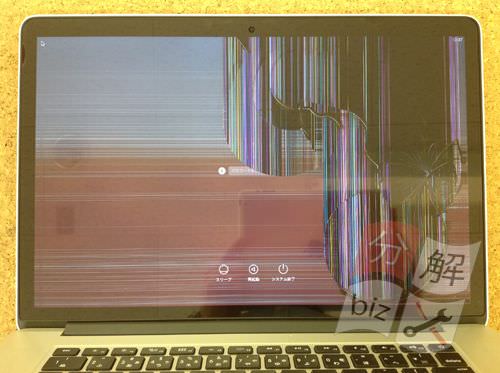
 まずはバッテリーを取り外してから作業します。
まずはバッテリーを取り外してから作業します。 全てのネジを外すことができればボトムケースを外すことができます。
全てのネジを外すことができればボトムケースを外すことができます。 ボトムケースを開けることができればすぐにバッテリーとロジックボードの接続箇所が確認ができると思いますが、下から上に起こすようにすると外すことができます。
ボトムケースを開けることができればすぐにバッテリーとロジックボードの接続箇所が確認ができると思いますが、下から上に起こすようにすると外すことができます。 液晶パネル交換をする為にはまずノートパソコン本体より液晶上半身だけを取り外す作業が必要ですので、分解の流れとしては液晶を取り外しに入っているという形になります。
液晶パネル交換をする為にはまずノートパソコン本体より液晶上半身だけを取り外す作業が必要ですので、分解の流れとしては液晶を取り外しに入っているという形になります。 大きいネジの横に小さいネジがありますので外します。
大きいネジの横に小さいネジがありますので外します。 先ほどのネジを外すことができるとグレーのプラスチックが外れますので無くさないように保管します。
先ほどのネジを外すことができるとグレーのプラスチックが外れますので無くさないように保管します。 画像は液晶ケーブルをロジックボードより外している所です。
画像は液晶ケーブルをロジックボードより外している所です。 次はwifiの取り外しを行います。
次はwifiの取り外しを行います。 先ほどのwifi端子すぐそばにカメラケーブルがあります。
先ほどのwifi端子すぐそばにカメラケーブルがあります。 次はヒンジの取り外しを行います。
次はヒンジの取り外しを行います。 液晶上半身だけの状態にすることができました!
液晶上半身だけの状態にすることができました! まずはヒンジの横側にある小さいプラスチックの取り外しを行います。
まずはヒンジの横側にある小さいプラスチックの取り外しを行います。 先ほどの黒いプラスチックを左右とも外すことができれば真ん中の黒いプラスチックを外すことができます。
先ほどの黒いプラスチックを左右とも外すことができれば真ん中の黒いプラスチックを外すことができます。 画像部分は液晶ケーブルになりますが、シールが貼られておりますので剥がします。
画像部分は液晶ケーブルになりますが、シールが貼られておりますので剥がします。 ケーブル周りには小さいネジがたくさんありますが、まずは液晶ケーブル横にあるネジを外します。
ケーブル周りには小さいネジがたくさんありますが、まずは液晶ケーブル横にあるネジを外します。 先ほどの工程でネジを外すことができればケーブルが接続されているプラスチック部分を外すことができます。
先ほどの工程でネジを外すことができればケーブルが接続されているプラスチック部分を外すことができます。 画像のように片側は固定されたままです。
画像のように片側は固定されたままです。 次は液晶ケーブルの取り外しを行います。
次は液晶ケーブルの取り外しを行います。 液晶ケーブルの横にもコネクターがありますので外します。
液晶ケーブルの横にもコネクターがありますので外します。 先ほどのコネクター横のネジも忘れずに外してしまいます。
先ほどのコネクター横のネジも忘れずに外してしまいます。 両サイドのネジを外すことができると画像のようにめくることができます。
両サイドのネジを外すことができると画像のようにめくることができます。 【STEP22】のアップ画像です。
【STEP22】のアップ画像です。 次は液晶パネル周りにあるゴムを外していきます。
次は液晶パネル周りにあるゴムを外していきます。 下側だけが軽い両面テープで固定されておりますが左右、上側は手で外していくことが可能です。
下側だけが軽い両面テープで固定されておりますが左右、上側は手で外していくことが可能です。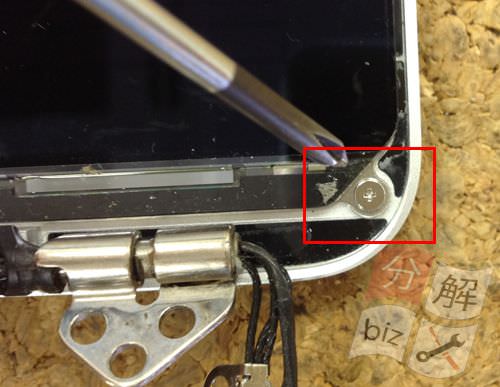 ゴムを外した後は下にネジが見えてきますので忘れずに外します。
ゴムを外した後は下にネジが見えてきますので忘れずに外します。 液晶パネルを外していきます。
液晶パネルを外していきます。 液晶ガラスの残ったものを綺麗にした状態です。
液晶ガラスの残ったものを綺麗にした状態です。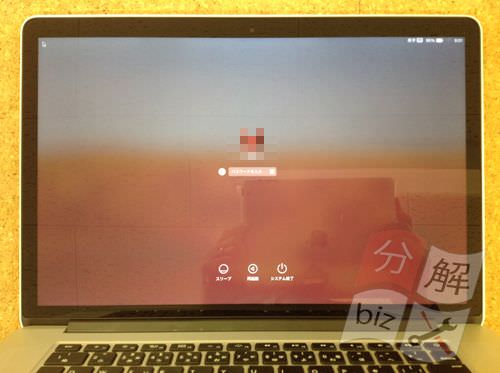 下の状態に組み上げた状態です。
下の状態に組み上げた状態です。


コメントを残す